Veja como ativar a central de pedidos, para não ficar dependente do WhatsApp, assim recebe seus pedidos em um único local
Neste artigo iremos aprender:
Como ativar a Central de pedidos
1. Após estar na plataforma, acesse o menu Loja Aplicativos
2. Após isso, acesse o item Central de Pedidos, clicando em Configurar
3. Na janela que abrir, clique em Habilitar, Após habilitar, deixe na configuração indicada para um bom uso da Central:
- Impressão do navegador: Assim caso já tenha alguma impressora cadastrada no seu sistema operacional, o pedido pode ser enviado diretamente a ela.
- Abrir a tela de impressão do navegador ao aceitar um novo pedido: Ao aceitar o pedido, já aparecerá a tela de impressão, deixando o processo mais rápido.
- Habilitar Pedemais Delivery no painel: Para que desta forma, apareça todos os pedidos realizados pelo Pedemais.
IMPORTANTE: A opção Continuar enviando os pedidos do Pedemais Delivery para o WhatsApp é indicado deixar DESMARCADO caso esteja com alguma instabilidade no WhatsApp e assim seu pedido fica independente do aplicativo de mensagens.
Após este processo, clique no botão Salvar e logo em seguida atualize a pagina do seu navegador e veja se aparecerá o ícone de uma moto no canto superior direito, confirmando a ativação da Central de pedidos.

Prontinho! agora é só receber pedidos dos seus clientes, direto na Central de pedidos sem dependência do WhatsApp.
Veja abaixo como utilizar a Central de Pedidos.
Como utilizar a Central de pedidos
1. Abaixo do menu Indicadores, acesse o menu Central de Pedidos.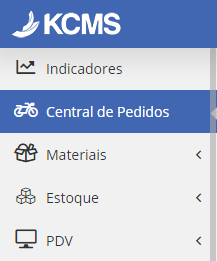
2. Após acessar o menu Central de pedidos, você verá que existe alguns botões como:
Pendentes | Em Preparo | Em Entrega | Finalizados
3. Ao receber um pedido, ele entrará em Pendentes, e ficará aguardando ate ser aceito.
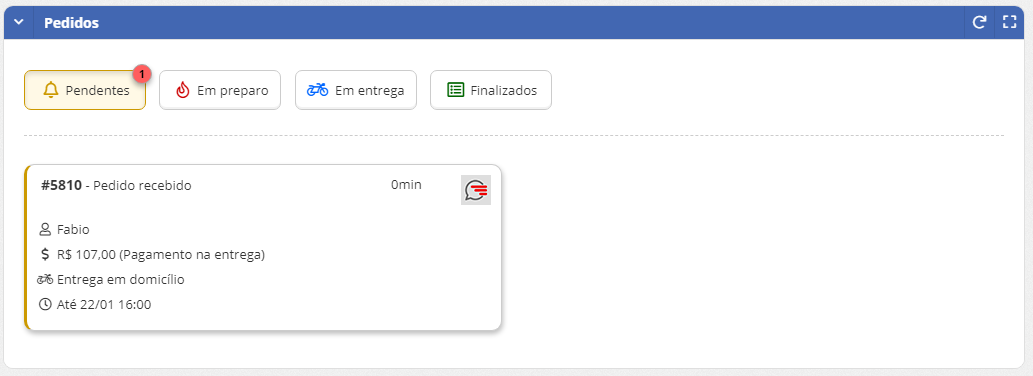
4. Ao clicar no pedido, abre a imagem abaixo para aceitar o pedido.
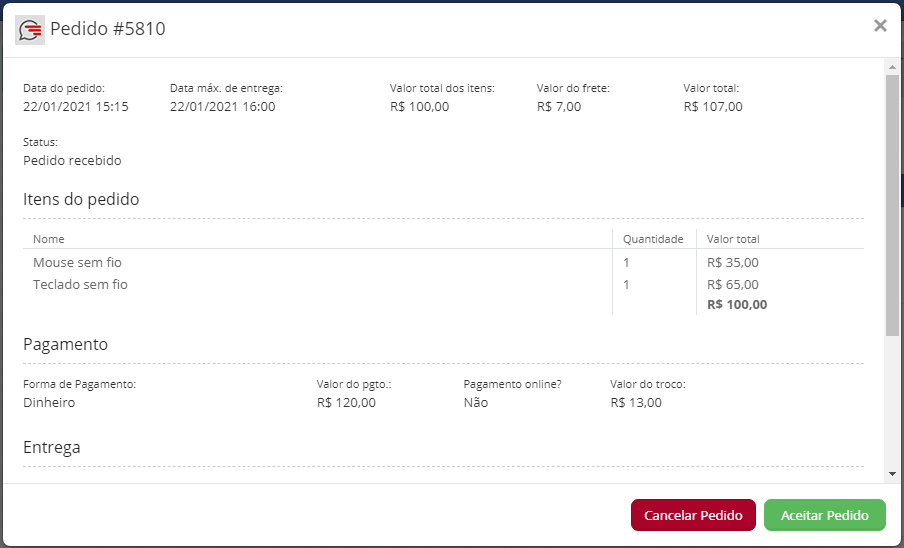
5. Após aceitar esse pedido, você vera um ícone de uma impressora. Isso vai permitir com que você reimprima seu pedido.

6. Logo em seguida o pedido fica Em preparo.
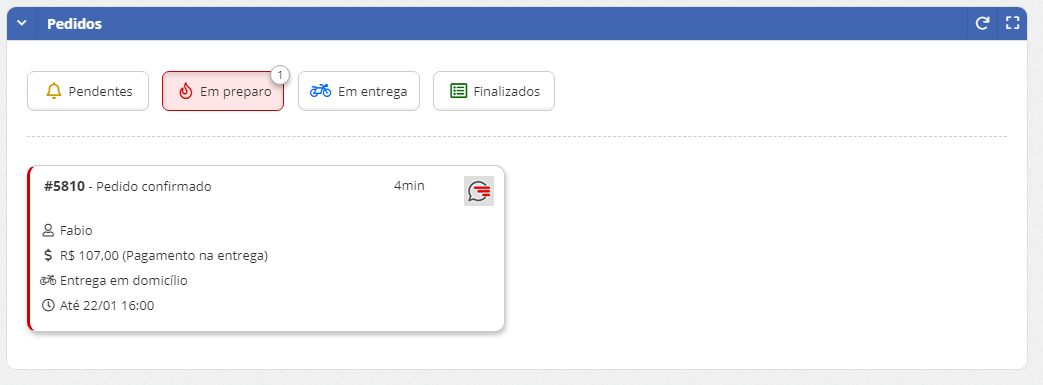
7. Ao acessar o pedido, podemos mudar para Em entrega.
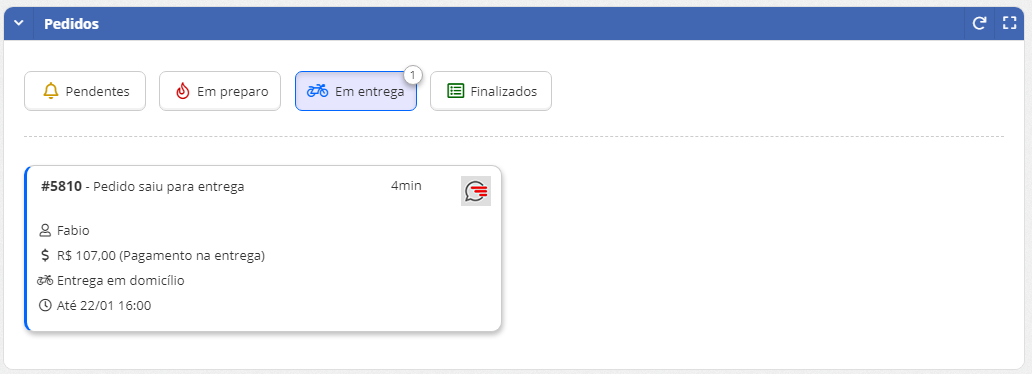
8. E na ultima aba podemos ver todos os pedidos já finalizados.
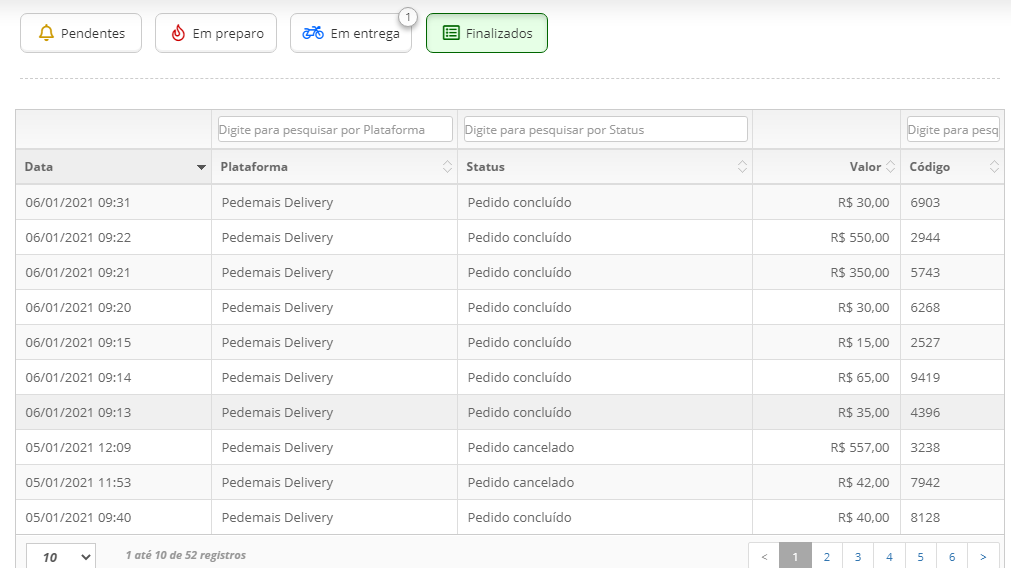
E dessa forma, bem simples, conseguimos utilizar a central de pedidos para fazer todo o processo de um pedido, tanto pedemais como com a integração do ifood ativada.
Está com dúvidas acerca de algum passo desse artigo? Criamos um vídeo para ajudá-lo a entender melhor como utilizar a Central de Pedidos!
